Inhalte schützen
Eingestellte Fehlerbehandlung funktioniert nicht
Du hast bei einem Produkt eine Fehlerbehandlung eingestellt (z.B. Weiterleitung auf eine URL) – und das funktioniert nicht wie gewünscht.
Wenn ein User ohne Zugang zum Produkt eine Seite des Produkts aufruft, passiert etwas anderes als eingestellt.
Mögliche Ursachen sind:
- Du hast mehrere Produkte eingerichtet und die aufgerufene Seite gehört zu mehreren Produkten. Dann richte bitte bei allen Produkten die gleiche Fehlerbehandlung ein, da DigiMember wahllos eines der Produkte auswählt und dessen Fehlerbehandlung ausführt.
Kann ich auch „Custom Posts“ mit DigiMember schützen?
Ja, mit DigiMember kannst du auch die meisten Custom Posts schützen.
ACHTUNG: Es gibt bei einigen Themes und Plugins Custom Post Typen, die nicht als WordPress Content ausgeliefert werden sondern als externer Inhalt. Diese Inhalte können mit DigiMember nicht geschützt werden.
Warum wird das Menü für eingeloggte Mitglieder nicht angezeigt?
Im WordPress-Admin-Bereich kannst du auf der Seite Design – Menüs die Menüs einstellen.
Du kannst einstellen, welche Menüs für ausgeloggte und welche für eingeloggte User angezeigt werden.
Die Menüs für eingeloggte User haben den Zusatz “(falls eingeloggt)”.
Das Problem
Bei einigen, wenigen Themes wird immer nur das Menü für ausgeloggte User angezeigt – auch wenn der User eingeloggt ist.
Die Ursache hier für ist, dass sich das Theme nicht an den Programmierstandard von WordPress hält. Das ist an sich kein Problem – nur können dann einzelne Funktionen wie z.B. die Menüs mit DigiMember nicht korrekt funktionieren.
Die Lösung
Um das Problem zu beheben, muss ein PHP-Entwickler das Theme verändern. Er muss sicher stellen, dass die Menüs über die WordPress-Funktion wp_nav_menu() erzeugt werden. Nur dann kann DigiMember eingeloggten Mitgliedern das richtige Menü anzeigen.
Kontaktiere also den Entwickler des Themes oder einen anderen PHP-Entwickler, zeige ihm diesen Artikel und bitte ihn, dein Theme anzupassen. Je nachdem, wie aufwändig das Theme ist, kann das 5 bis 15 Programmierstunden dauern.
Warum zeigt Optimize Press 1 Videos von geschützten Seiten an?
Bei Optimize Press kann es vorkommen, dass ein User Videos sehen kann, obwohl der Inhalt für den User (noch) nicht freigeschaltet ist.
Ursache ist dann, dass das Video über Optimize Press eingebunden ist und nicht über den Seiten-Editor.
Vorab: Um ein Video einzubinden, benötigst du ein HTML-Code wie z.B.:
<iframe width='560' height='315' src='http://www.youtube.com/embed/9VL9QlMBMnI' frameborder='0' allowfullscreen></iframe>
Um das Problem zu lösen, gehe bitte wie folgt vor:
- Bearbeite die WordPress-Seite mit dem Video.
- Finde den Kasten Squeeze Page Options. Prüfe alle Einstellungen Video Options. Schalte die Option Activate Video aus.
- Oben beim Textfeld für den Seiteninhalt (d.h. dort, wo du den Text der Seite eingibst) klicke rechts oben am Kasten auf Text). Du siehst dann den (etwas gewöhnungsbedürftigen) HTML-Code der Seite.
- Füge dann den HTML-Code für das Video an der entsprechenden Stelle im Text ein.
- Bei Bedarf schalte den Seiteneditor zurück auf Visual. Klicke dazu auf Visual direkt neben _Text_aus 3.). Beachte, dass die Vorschau des Videos vermutlich nicht korrekt angezeigt wird. Du siehst im Seiten-Editor anstelle des Videos vermutlich nur einen Kasten. Das ist ok.
- Speichere die Änderung. Rufe die Seite nach dem Speichern auf und vergewissere dich, dass du das Video korrekt abspielen kannst.
Wie funktioniert das IP-Zugangslimit?
Im WordPress-Admin-Bereich unter DigiMember – Einstellungen - Optionen kannst du das IP-Zugangslimit einrichten.
Du kannst z.B. festlegen, dass ein Nutzer nur von 5 IP-Adressen auf die Inhalte zugreifen darf. So kannst du erschweren, dass Nutzer die Zugangsdaten zu Kaufinhalten unrechtmäßig weitergeben.
Die IP-Adressen eines Nutzers werden jeweils pro Tag gezählt. Wenn ein Nutzer z.B. das Limit verletzt, wird der Zugang für diesen Tag komplett gesperrt (unabhängig von der IP-Adresse).
Am nächsten Tag ist der Zugang dann automatisch wieder freischaltet.
Wie kann ich eine Download-Datei mit DigiMember schützen?
Dazu legst du im DigiMember Menü ein neues „Download-Produkt“ an.
Dann stellst du den erlaubten Zeitraum ein, in dem dein Produkt herunter geladen werden darf und / oder das entsprechende Limit für die Anzahl der verfügbaren Downloads.
Anschließend kannst du deine Danke-Seite auswählen (muss vorher erstellt sein). Diese stellt dann die Download-Seite für das Produkt dar!

Auf der Danke-Seite fügst du über den DigiMember Shortcode-Generator den Download-Shorcode ein. Im Generator gibst du die URL an, auf der deine Download-Datei liegt und einen entsprechenden Linktext oder ein Bild.
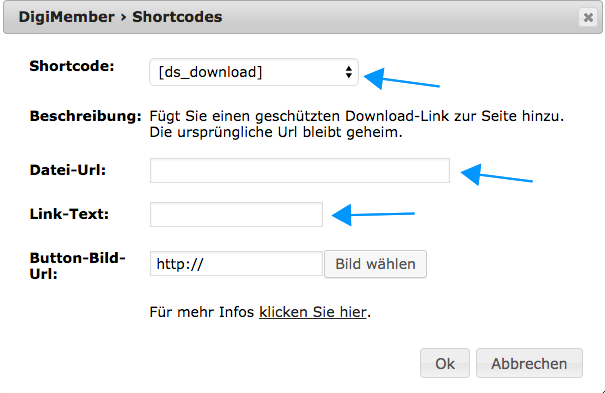
Kann ich mit DigiMember auch verschiedene Level anlegen?
Ja, dazu legst du einfach die gewünschte Anzahl an Produkten an und nennst diese z.B. „Silber“ und „Gold“. Du kannst festlegen, dass Silber-User nur Zugang zu den Inhalten des Produktes „Silber“ erhalten und Gold-User zu den Inhalten von „Silber“ UND „Gold.
Können Mitglieder die jeweiligen Menüpunkte sehen, die für ihn noch nicht freigeschaltet sind?
Das kannst du individuell, nach deinen Bedürfnissen einstellen. Im DigiMember-Menü wählst du dafür einfach das entsprechende Produkt aus. Dort findest du verschiedene Varianten, welche Menüpunkte du anzeigen möchtest und welche nicht.
Wieso kann man Seiten im Menüpunkt „Inhalte“ schützen und noch mal im jeweiligen Seitenenditor?
Diese Funktion ermöglicht dir, innerhalb kürzester Zeit im DigiMember-Menü, übersichtlich die Seiten zu schützen, die du schützen möchtest. Die Funktion auf der jeweiligen Seite oder Artikel dient dazu, dass du neue Seiten direkt schützen kannst, und sich anschließend die Zeit sparen ins DigiMember-Menü zu wechseln.